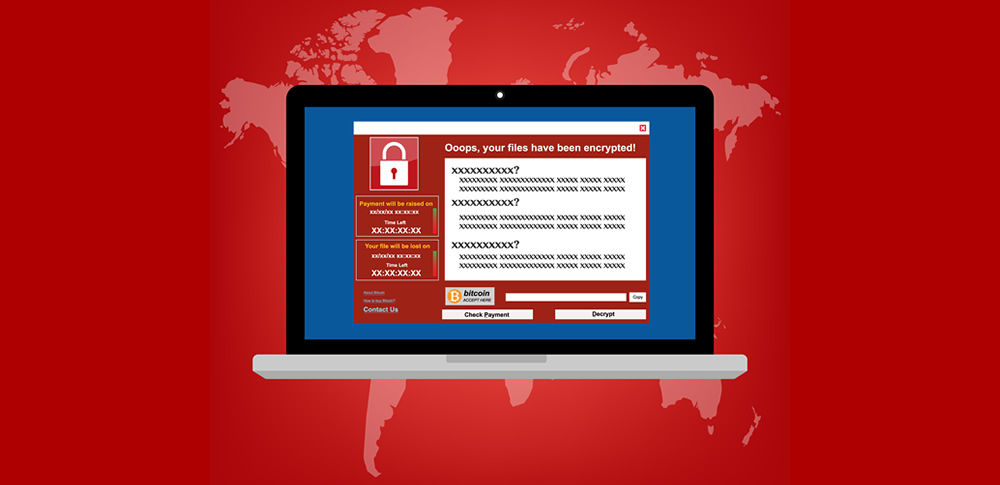
感染と同時に身代金(ランサム)を要求してくるコンピュータウィルス「ランサムウェア」。2017年5月に世界的にランサムウェア「WannaCry」が猛威を振るったことで有名ですが、このようなランサムウェアの被害に遭わないためには、感染経路を把握した上での対策が必須です。その感染経路として主なものは3つあります!
当記事では、その3つの感染経路を紹介するとともにその対策方法を整理しました。被害に遭う前に確認しておきましょう。
ランサムウェア対策の第一歩は感染経路の把握
ランサムウェアとは?
ランサムウェアとは以下のような特徴を持つウィルスです。
- 感染するとパソコン内のデータを暗号化して読めなくする
- 画面に「読めるようにしたいならお金を払え」と要求が表示される
「ランサムウェア」という名称は、「ランサム(Ransom:身代金)」という英語と「ソフトウェア」を組み合わせた造語です。つまり、ランサムウェアとは、パソコン内のデータを暗号化して読めなくし、データの復旧をするためには身代金の支払いを要求するという非常に悪質かつ巧妙なコンピューターウィルスです。
感染するとどうなる?
まず、パソコンがランサムウェアに感染するとどうなるのでしょうか。
システムエンジニアである筆者も仕事柄何度か見たことがありますが、以下のようになります。
- パソコンの画面に大きなウィンドウとともに「暗号化した。解除して欲しければ身代金を支払うように」といったメッセージが出る
- パソコン内のファイルが暗号化されて読めなくなる
まずランサムウェアに感染すると、パソコンの画面に警告のようなダイアログが出ます。ダイアログには、「データを暗号化した」「復活するには身代金を支払え」の2点が主に書かれています。そして、実際にパソコン内のファイルが読めなくなってしまいます。
ご覧いただいたこともあるかと思いますが、下記のような画面が有名ですね。
3つの感染経路を把握しよう
危険なランサムウェアへの対策は、どのようにすれば良いのでしょうか。
ランサムウェアに限らず、コンピューターウィルスなどの脅威に対して適切な対策を行うためには感染経路を把握することが大切です。感染経路を把握することで、適切な対応を行うことが出来るようになります。
では、具体的に考えられる感染経路とはどのようなものでしょうか。一般的にウィルスの感染経路と言われるものは以下の通りです。
- インターネット上のWebサイト
- メール(添付ファイル、不正なリンクなど)
- USBメモリなどの記憶媒体
ブラウザでインターネット上のWebサイトを閲覧する際に、悪意のあるサイトなどでウィルスに感染することもあります。また、電子メールの添付ファイルとしてウィルスの含まれるファイルが送られたり、本文に悪意のあるプログラムを導入させるためのリンクが書かれていたりすることもあります。
これらインターネットを介した感染経路以外にも、USBメモリなどの記憶媒体を介して外部から持ち込まれて感染するケースもあります。
ランサムウェアも当然、こういった経路をとって感染します。したがって、感染しないよう対策を講じるには、まずこれら感染経路を明確にして、適切な予防策を実施することが大切です。
ランサムウェアに感染しないための対策
非常に悪質なマルウェアであるランサムウェア。では、これに感染しないためにはどういった対策を行えば良いのでしょうか。先ほどの、ウィルスの感染経路についての説明を踏まえて考えてみましょう。
まず、ウィルスの感染経路を振り返ると、原因は主に以下の3つであると説明しました。
- インターネット上のWebサイト
- メール(添付ファイル、不正なリンクなど)
- USBメモリなどの記憶媒体
これを踏まえて、それぞれの対策を考えると以下のようになります。
インターネット上のWebサイトにおける対策
言わずと知れた、パソコン、スマートフォンなどをマルウェアなどの脅威から守るためのソフトです。
セキュリティ対策ソフトは、多くの企業から数多く販売されているため、特徴を見極めて導入する必要があります。
参考サイトセキュリティソフトの選び方と売れ筋ソフト徹底比較
メールにおける対策
- メールソフトのプレビュー表示機能を停止
- セキュリティ対策ソフトウェアの活用
プレビュー機能とは、添付ファイルのあるメールを閲覧する際に、メールを開かなくても添付ファイル名をクリックするだけで、画面内に内容を表示することができる機能のこと
参考サイトOutlook 2010で添付ファイルのプレビューをオフにする方法
USBメモリ等の媒体
- 利用禁止措置(規則として、もしくはシステム的に制限をする)
- セキュリティ対策ソフトウェアの活用
他にも対策はありますが、主なものとしてはこういったところでしょう。
これだけ見ると簡単なことしか実施していませんが、上記のものだけでもしっかりやっておけば、ほとんどの感染を防ぐことができるはずです。
ランサムウェアに感染してしまったら?
感染しても払っちゃダメ
講ずべき対策をすべて行なっていたとしても、感染の可能性がゼロになったわけではありません。では、万が一に感染してしまった時はどうすれば良いのでしょうか。
確実に言えることは「感染してもお金を払ったらダメ」ということです。というのは、身代金を支払ってデータが復旧できる可能性はありますが、それは絶対ではありません。また、お金を支払うことによって、犯罪者に対して結果として資金を提供し、「目論見が成功した」という事実をも与えることになってしまうからです。
感染してしまった場合の対処法
それでは感染してしまった場合はどのように対処すると良いのでしょうか?
このランサムウェアが大きな話題となったということは、感染した人も多くいて、当然の「暗号化されてしまったファイルを元に戻したい」と要望も多かったようです。
基本的に暗号化されたファイルの復元は不可能ですが、一部のランサムウェアに関しては暗号化を解くための復号ツールが存在し、「No More Ransom」のウェブサイトで公開されています。
参考サイトNo More Ransom
今後も注意が必要です
2018年1月30日にoIPAより発表された「情報セキュリティ10大脅威 2018」で、2017年に引き続き「個人の脅威」「組織の脅威」ともに2位にランクインしており、まだまだ予断は許しません。(下図参照)
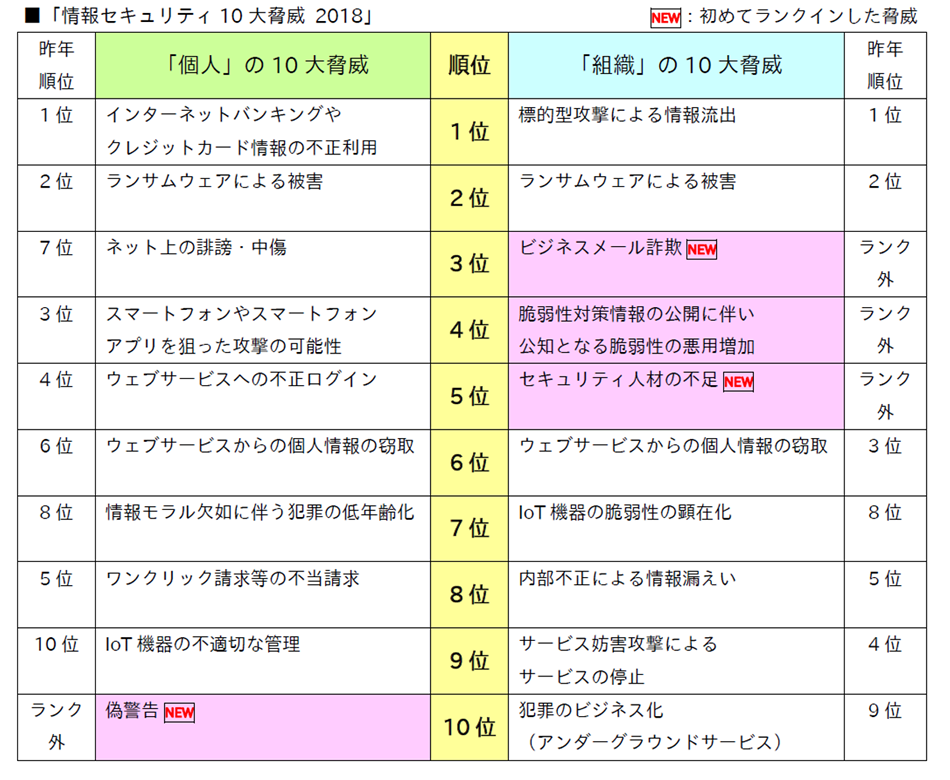
画像情報セキュリティ10大脅威 2018:IPA(情報処理推進機構)より引用
感染したくない方は、「ランサムウェアに感染しないための対策」に整理した内容をしっかりと実施していきましょう。
まとめ
ひとたび感染するとパソコン内のデータが読めなくなり、復旧に金銭の支払いを求めてくる悪質なランサムウェア。この脅威に対して、私たちはどのように対処すれば良いのでしょうか。
一般的にランサムウェアに限らず、ウィルスの感染経路は「インターネット」「メール」「記憶媒体」などです。したがって、感染しないためにはこれらについて適切な予防をしておく必要があります。
しかし、そうは言っても感染してしまったらどうしましょう。絶対に「お金を払ってはいけません」。データが確実に復旧できる保証はないし、何より犯罪組織に資金提供したことになってしまいます。
確実な対策を施すことによって、感染の可能性はゼロでなくとも著しく下げることが出来ます。しっかりとした対策を行なって、ランサムウェアの脅威から情報機器を守りましょう。


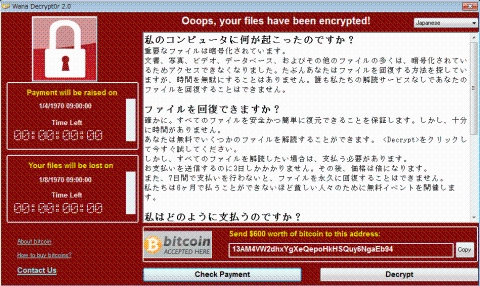


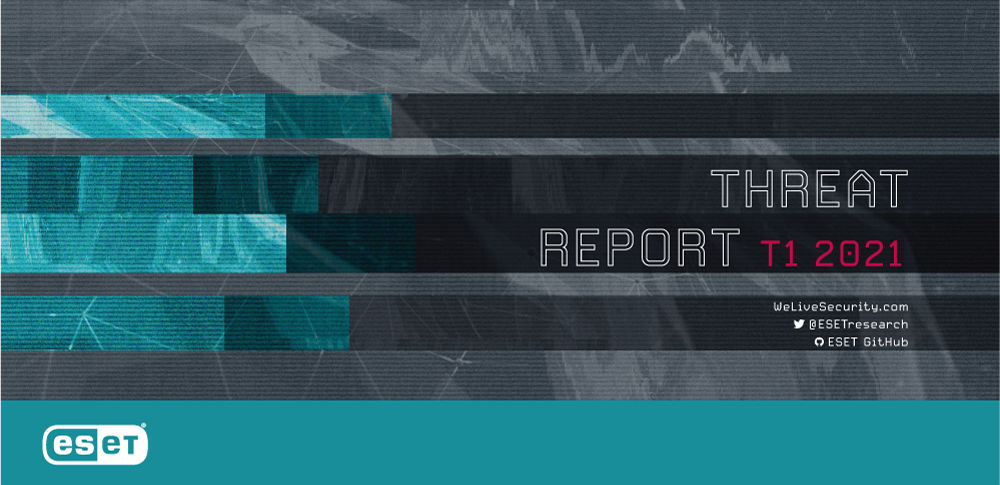




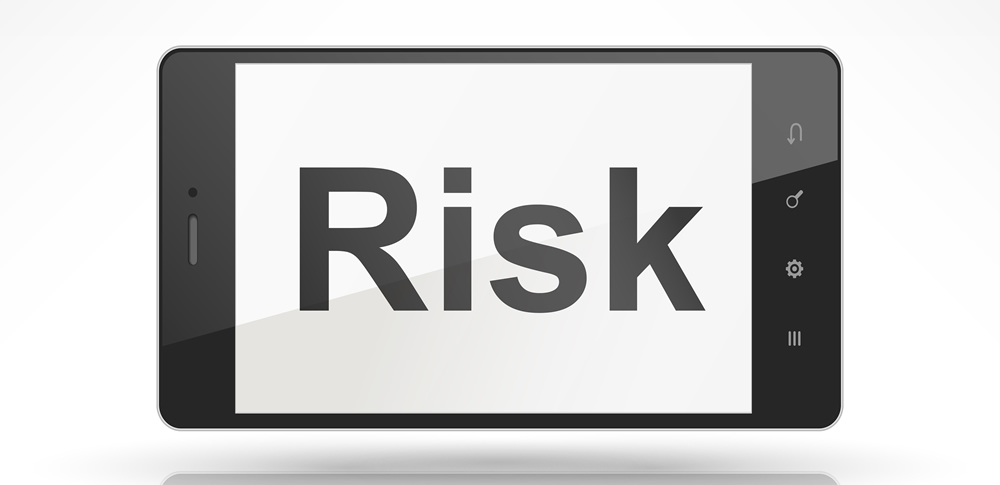

























![中小企業の情報瀬キィリティ相談窓口[30分無料]](/wp-content/uploads/2023/07/bnr_footer04.png)



ウェブやアプリケーションを通じて、子どもが悪影響をおよぼす有害な情報に触れ無いようにアクセスを制限するサービス。
企業においても、セキュリティ対策の面から導入している企業も多くある
参考サイト導入実績No.1 Webセキュリティ「i-FILTER」